Shadowplay Tidak Merakam Discord: 3 Cara Untuk Memperbaiki (09.15.25)
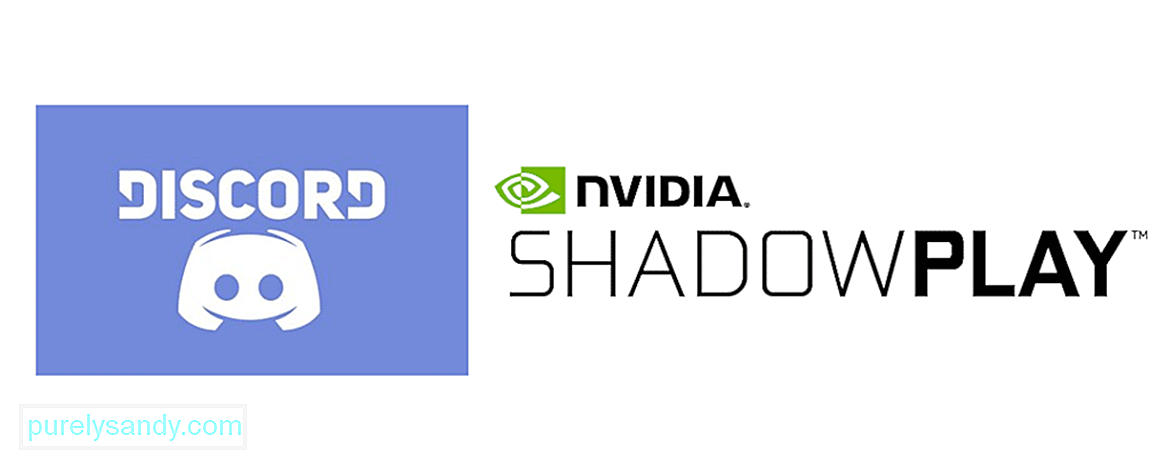 bayangan tidak merakam perselisihan
bayangan tidak merakam perselisihan Shadowplay adalah ciri kemas yang disediakan oleh NVidia yang membolehkan pemain merakam input audio dan mikrofon pada masa yang sama. Ini cukup rapi kerana dapat digunakan untuk merekam troll atau pemain beracun, atau hanya dapat digunakan untuk merakam baris atau dialog tertentu bila-bila masa yang anda mahukan.
Salah satu bahagian terbaik mengenai Shadowplay adalah anda dapat membuatnya berfungsi dengan Discord juga setelah anda sedikit sebanyak menggunakan tetapan. Ini bermaksud bahawa anda kini dapat merakam panggilan dengan rakan anda juga, atas alasan apa pun yang anda mahukan. Tetapi agak sukar untuk membuat kedua-dua aplikasi berfungsi bersama. Inilah yang dapat anda lakukan jika anda berusaha untuk membuat rakaman Shadowplay dengan Discord.
Pelajaran Discord Popular
Yang pertama perkara yang perlu anda lakukan adalah memastikan bahawa Discord dan Shadowplay berfungsi sebagai pentadbir pada peranti anda, kerana kekurangan kebenaran boleh menjadi penyebab berpotensi untuk ini. Mendapatkan aplikasi untuk dijalankan sebagai pentadbir di PC sebenarnya cukup mudah. Sekiranya anda menggunakan PC Windows, yang perlu anda lakukan ialah mencari ikon aplikasi tertentu dan klik kanan padanya. Sekarang yang harus anda lakukan ialah klik pada pilihan yang mengatakan Run as Administrator.
Lakukan ini untuk Discord dan kemudian ulangi proses yang sama untuk Shadowplay juga. Walaupun ini mungkin tidak cukup untuk membuat Shadowplay merekam dengan betul dengan Discord lagi, ini masih merupakan langkah yang perlu anda coba tanpa mengira.
Jika anda merakam panggilan Discord menggunakan Shadowplay ketika juga menjalankan permainan, Anda harus masuk ke pengaturan permainan dan menyelesaikan masalah dari sana. Shadowplay hanya akan merakam audio yang berasal dari permainan dan tidak akan merakam output dan input audio yang akan datang dari sembang suara Discord. Dari tetapan ini, anda mesti mencari cara untuk membezakan antara permainan dan sembang. Proses untuk ini berbeza bergantung pada permainan yang dimaksud.
Setelah melakukan ini, anda akan dapat mengawal audio permainan dan sembang suara Discord melalui Shadowplay. Anda juga dapat merakam keduanya sekaligus menggunakan Shadowplay. Sekiranya ini tidak mencukupi untuk anda, masih ada satu perkara lagi yang boleh anda cuba.
Tetapan Shadowplay dan Discord juga perlu diubah jika anda mahu yang pertama mencatat yang terakhir. Pertama, pergi ke tetapan audio melalui aplikasi Shadowplay dan cari peranti output audio anda. Sekarang lakukan perkara yang sama untuk Discord juga, dengan pergi ke tetapan Suara dan Video. Pastikan tetapan pada salah satu aplikasi tidak ditetapkan ke lalai. Ubahnya ke perangkat khusus sebenar yang anda gunakan sekarang, dan hal yang sama berlaku untuk peranti input. Sekarang Shadowplay akan dapat merakam Discord lagi.
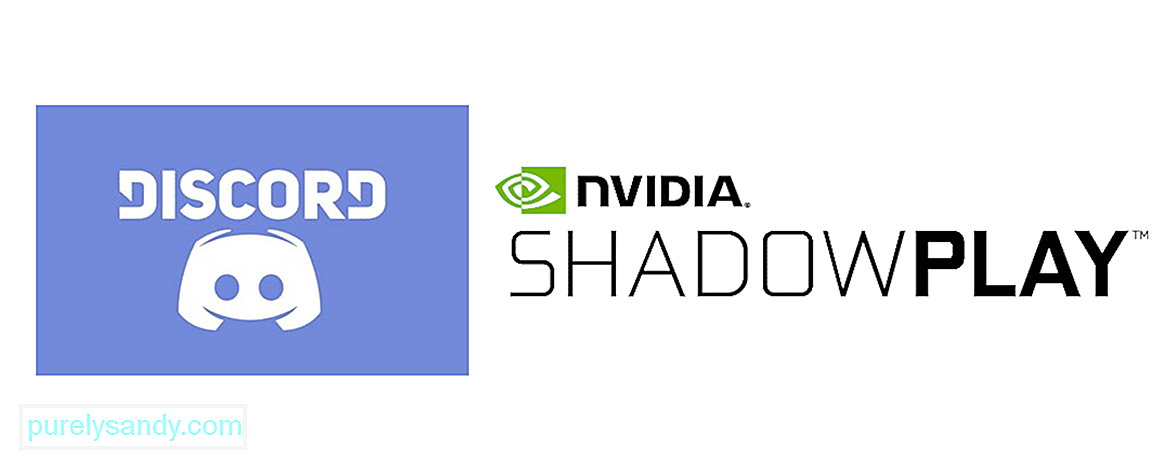
Video YouTube.: Shadowplay Tidak Merakam Discord: 3 Cara Untuk Memperbaiki
09, 2025

